ステータスバーから通知有りなアプリ一覧を確認出来る様になる『Confero』のご紹介。
これまでもステータスバーに通知アイコンを表示…なんて脱獄アプリはありましたが、『Confero』を使用すると、ステータスバーからConfero画面を呼び出して通知有りなアプリ一覧を確認する事が可能!
スイッチャーとして使う事なども可能で、なかなか面白い使い勝手になっています。
詳細情報
Confero
| Price(価格): | $1.5 |
|---|---|
| Section(カテゴリ): | Tweaks |
| Author(制作者): | AtomDevTeam |
| Repo(配布元): | BigBoss(デフォルト) |
インストール
Searchタブより「Confero」と検索すると出てきます。
CydiaStoreより購入し、インストールを行ってください。詳しい購入方法は【超便利!有料脱獄アプリを買う!「Cydia Store」の使い方!】をご参考いただければと思います。
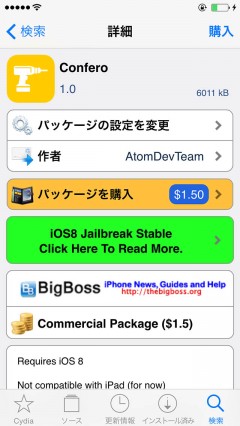

より詳しいインストール方法は【Cydia の 使い方! ~全部解説~ [JBApp]】をご覧ください。
アプリ紹介
ステータスバーに表示されるアイコンをタップ、アプリ起動中はActivatorジェスチャーを使い『Confero』画面を呼び出す事が出来ます。
この画面には通知有りなアプリ一覧が表示され、サクッと確認する事が可能!
(ちなみに「ステータスバー右側のタップ」に割り当てておくと、常に同じジェスチャーで呼び出せて良い感じ)
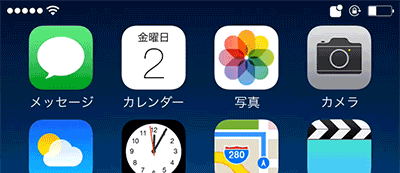
アプリをタップで起動出来るのはもちろんですが、上 or 下スワイプでバッジを削除する事が出来ます。
更に、ゆっくりスワイプすると「全てのバッジを削除」が実行出来る選択肢を呼び出せ、サクッとバッジが消せちゃう!
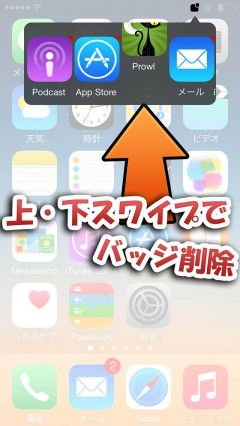
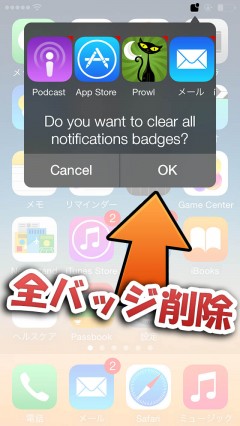
スイッチャーとして使用
また、通知有りなアプリではなく「起動中のアプリ一覧」にする事もでき、簡易的なスイッチャーとして使う事が出来ます。
ただ純正スイッチャーと置き換えられてしまうので、この点は注意が必要です。
パスワード保護
通知があるアプリ…ということで、Confero画面の呼び出しにはパスワード保護を適用する事も可能。単純な数字パスワードはもちろん、Touch IDを使用した保護も出来ます。
ただこちらも注意が必要で、【VirtualHome】を使用している場合はうまく解除が出来ないのでご注意ください。
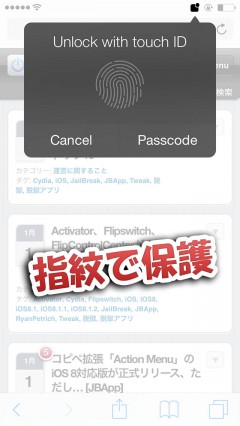
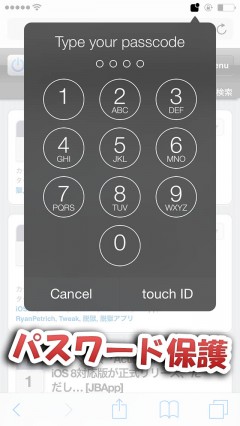
設定方法
設定アプリ内に追加される『Confero』項目より行います。
『Enable』: 機能を有効にする
『Configuration』: 詳細設定。内容は次項でご紹介。
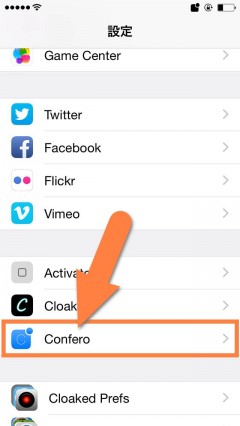
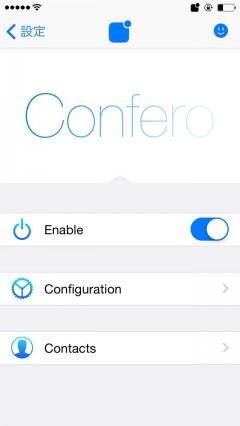
Configuration
『Light Mode』: 明るいデザインを使用する
『Use close box』: バッジ削除をスワイプではなく、ホールド > ×ボタンに変更
『Allow paging』: ページ単位でスワイプする
『Hide app badge』: ホーム画面のアイコンからバッジを非表示に
『Indeterminate Badge』: バッジの見た目を変更する
『Switcher』: Confero画面をスイッチャーとして使用する
『1~4』: Confero画面に表示するアプリアイコン数を選択
『Activator Gesture』: Confero画面を呼び出すActivatorジェスチャーを選択
- 【 Securiry 】
- 『Enable securiry』: Confero画面をセキュリティ保護する
『Touch ID』: 指紋(Touch ID)で保護する
『Numeric KeyPad』: パスコード入力を数字キーボードで入力する
『Ask for Unlock』: 呼び出し時にロック解除するか選択肢を表示する
『Lock Confero when』: ロックする際の条件を選択
『Change passcode』: パスコードを設定する(未設定ではセキュリティが使用不可)


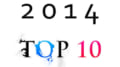

コメント
待ってた!
あけおめ〜↗️
ぶっちゃけ便利かそうではないかの2択だとどっちですかね?
人によるとは思いますが参考までに
6011KBだと…
早速インストールしました!
opennotiferアプリでステーダスバーに通知があると表示をさせているのですが、このアプリを入れるとアンインストールしたほうが良いのでしょうか?
Proteanと組み合わせて使った限りでは大丈夫な様でしたが、もし不安定になっている感じあるようであれば、いったん外して様子を見てみるといいかもしれません